Substance Alchemist是一款材质编辑创建软件,其中可以使用实拍纹理、材质混合以及AI人工智能来创建编辑材质;
做材质只要一张漫反射贴图就可以了?

(原贴图)

(软件处理后)
先看下软件的界面
软件界面介绍
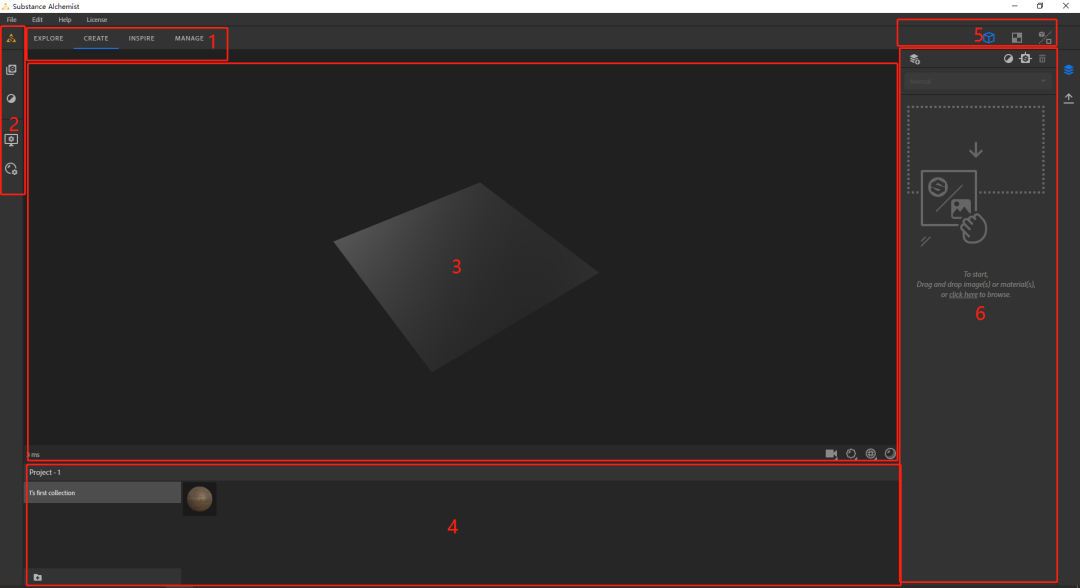
我们把这个软件先划分一下,分成几个模块;
1、制作材质的形式;
2、资源列表、过滤器、预览设置、导出贴图类型;
3、3D材质或2D贴图显示区域;
4、左侧区域类似页面,可用于分类;
右侧显示页面内,材质预览图;
5、视口(图中3区域)显示类型切换;(按TAB可以快速切换)
6、这个区域使用时,修改器、参数等都会在这里显示;
现在我们点进去看一下模块里面具体的参数;
模块1:制作材质的模块
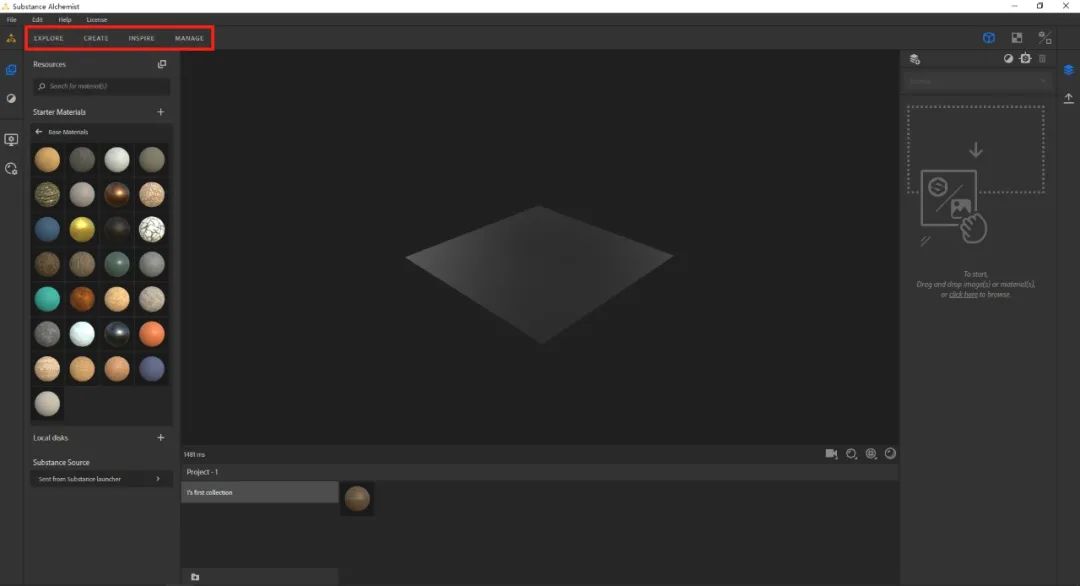
(模块一位置示意图)
从左到右分别是:探索(EXPLORE)、创建(CREATE)、启发(INSPIRE)和管理(MANAGE);
探索(EXPLORE)
你可以在这里调整参数的参数生成新的材质,在右侧的参数面板,可以调整材质的嵌入式预设及其他公开的参数;
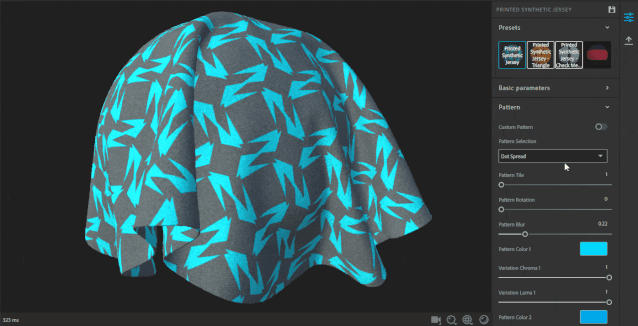
探索(EXPLORE)
创建(CREATE) 重要!
这里它提供了两种创建材质的方式;
1、将现有的材质进行混合修改;
2、使用一个或多个贴图,创建材质;
创建模式和其他最大的不同在于它可以添加过滤器,自由修改编辑混合材质;
过滤器这个内容我们在模块二那里再具体说一下;
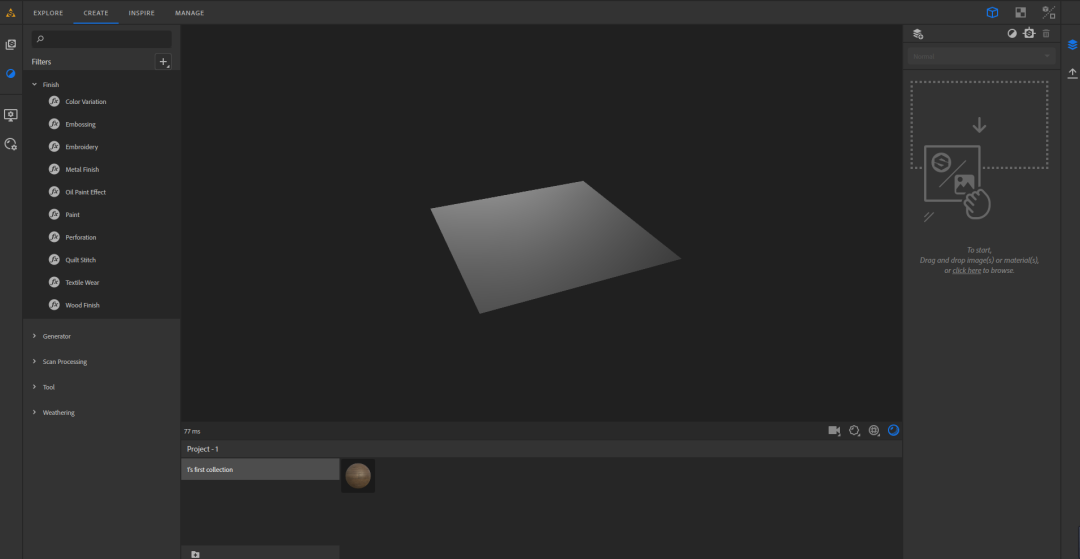
创建(CREATE)
启发(INSPIRE)
选择好原始材质后;
右侧“颜色提取”面板(Color extrantion)中,你可以导入图片,并提取其颜色;在输入材质(INPUT MATERIAL)面板中,点击生成(Generate variations),则会生成新的材质;
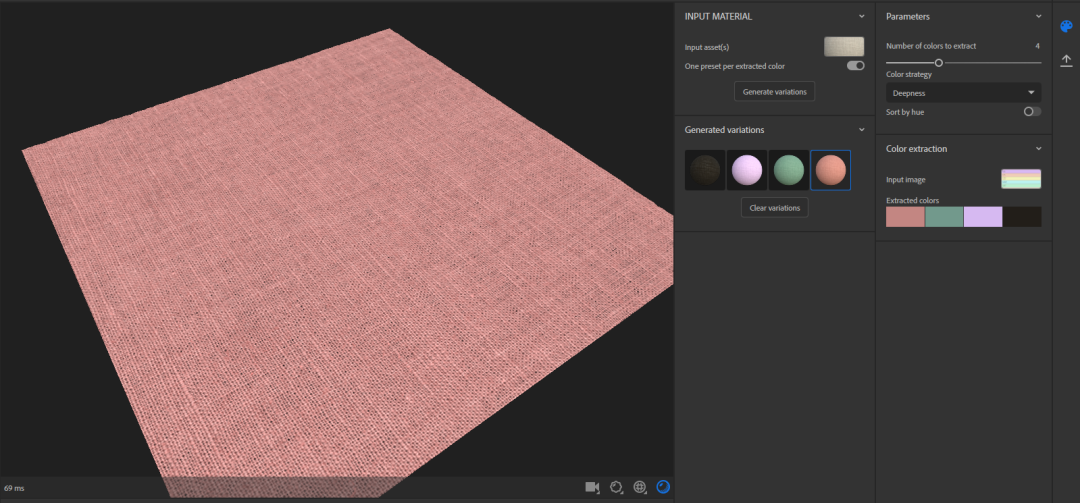
启发(INSPIRE)
管理 (MANAGE)
可以在这里设置材质名称、描述、种类、标签等;
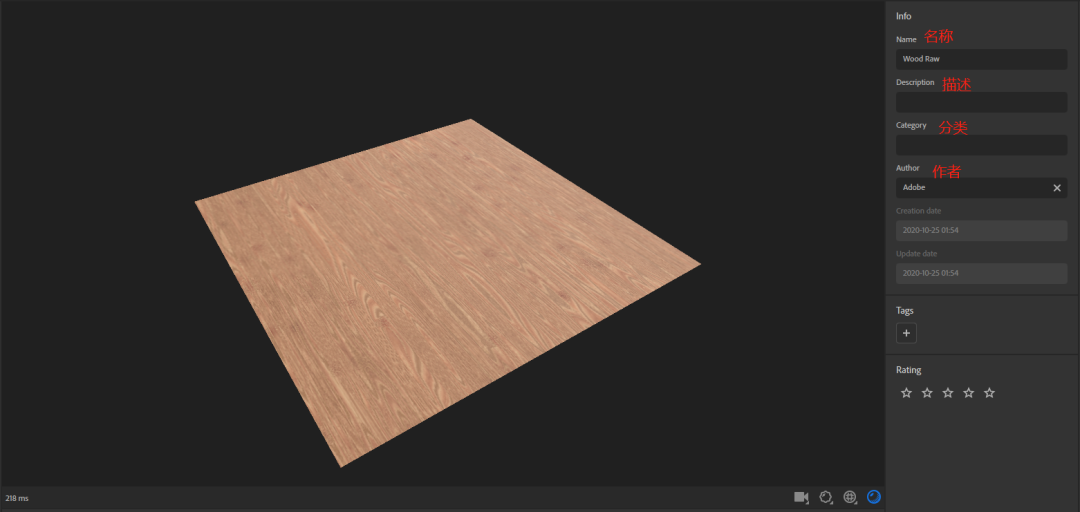
管理 (MANAGE)
模块二:
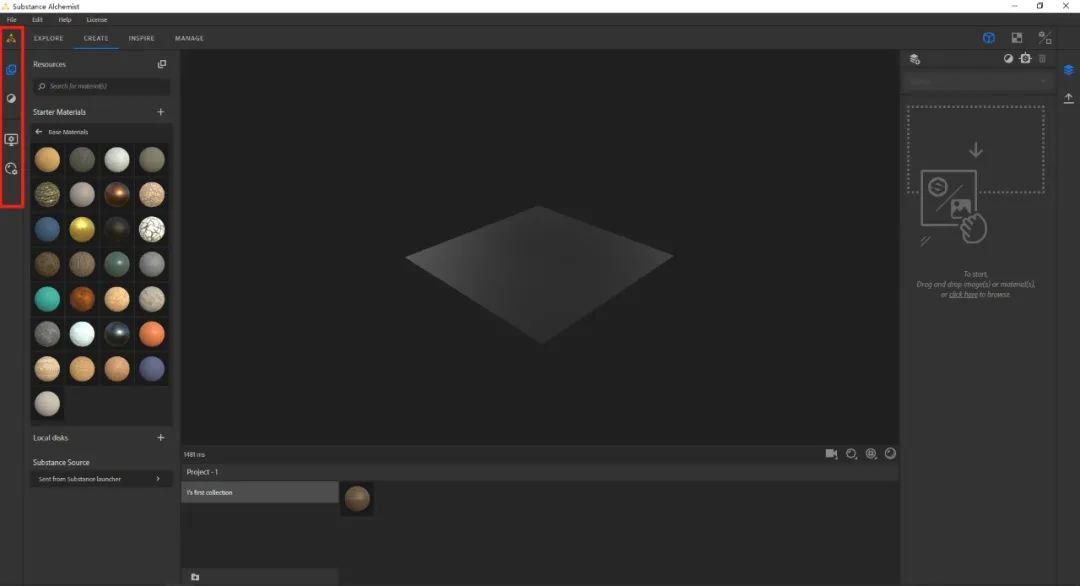
(模块二位置示意图)
从上到下分别是:资源列表(RESOURCES)、过滤器(FILTERS) 、预览设置(VIEWER SETTINGS)、导出贴图设置(CHANNEL SETTINGS);
资源列表(RESOURCES)
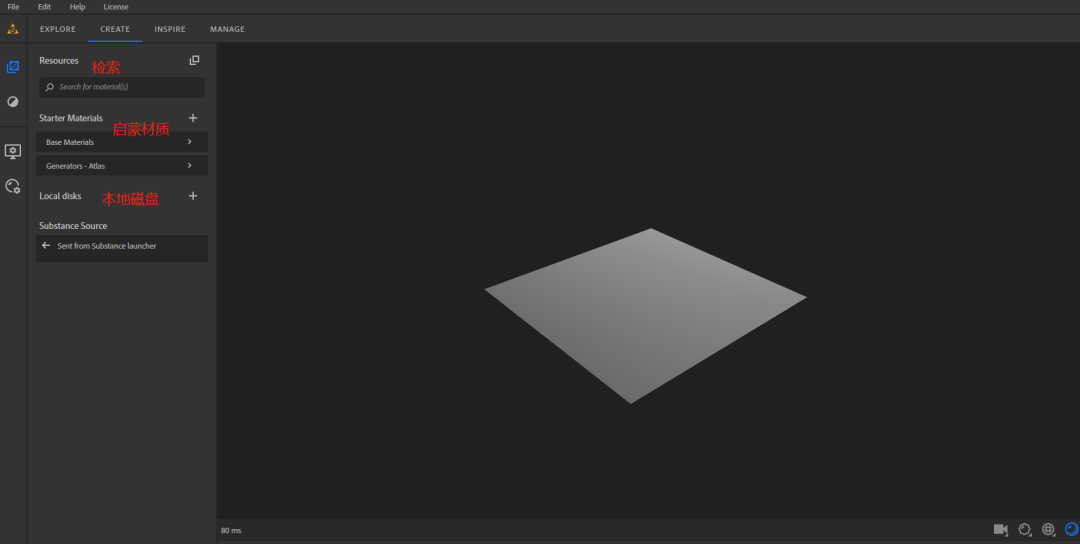
资源列表(RESOURCES)
这里有检索、材质、本地磁盘;
检索可以帮助我们快速搜索材质;
材质官方帮我们分成两类,分别是基础材质(Base Materials)、Generators Atlas(这个我不知道怎么翻译好);
基础材质是一些比较常用的木、石头、砖、泥土、金属等;
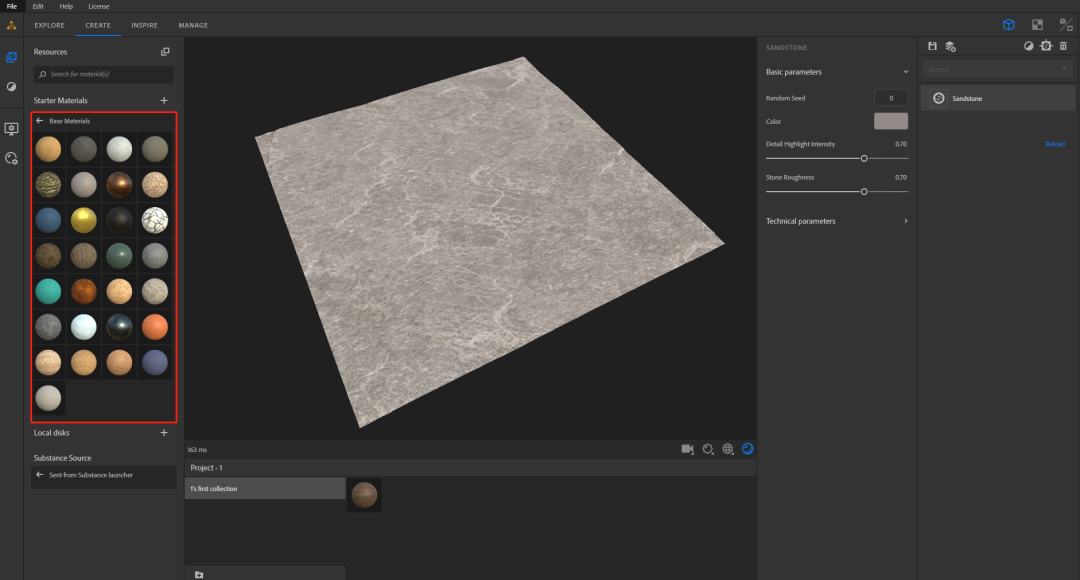
基础材质(Base Materials)
Generators Atlas这个类别下是树叶、石子;
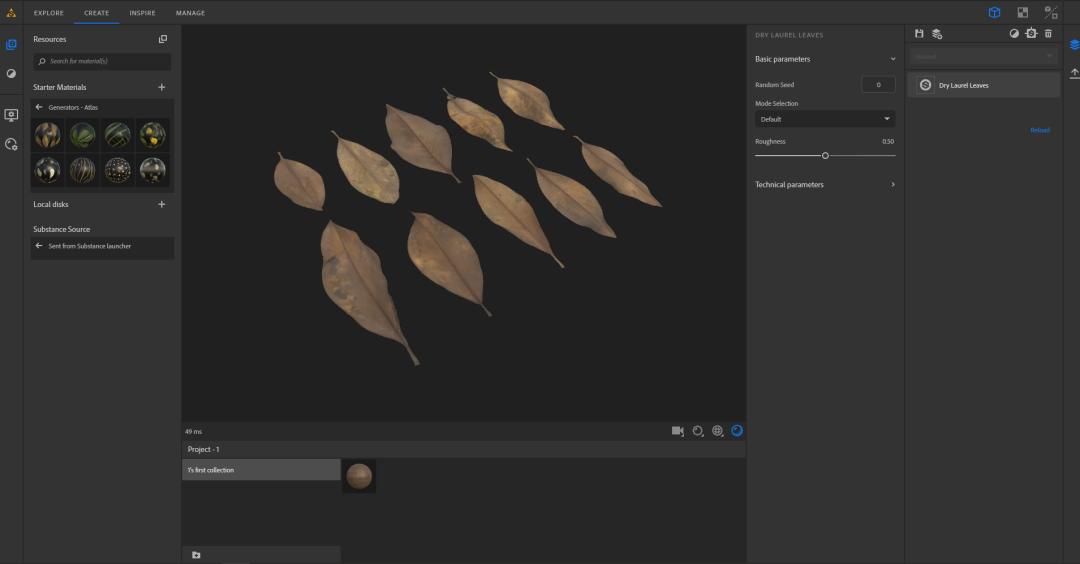
(Generators Atlas)
过滤器(FILTERS) 重要!!!
只有在“创建(CREATE)模式”下可以添加使用
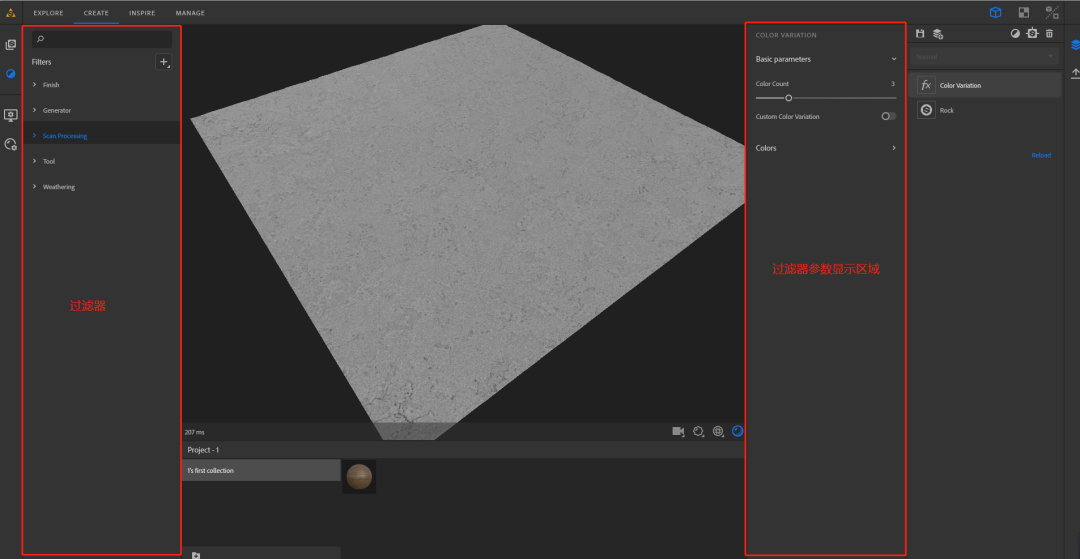
过滤器(FILTERS)
提供了检索位置,并对里面软件内的节点进行了分类;
分别是Finish(后处理类)、Generator(生成器)、Scan Processing(扫描处理)、Tool(工具类)、Weathering(自然现象生成);
可以在中间的视口范围按 空格键 ,可以快速检索添加节点;
按 TAB键 切换2D、3D、2/3D显示;
以下两张图片是这个版本中所有的节点;
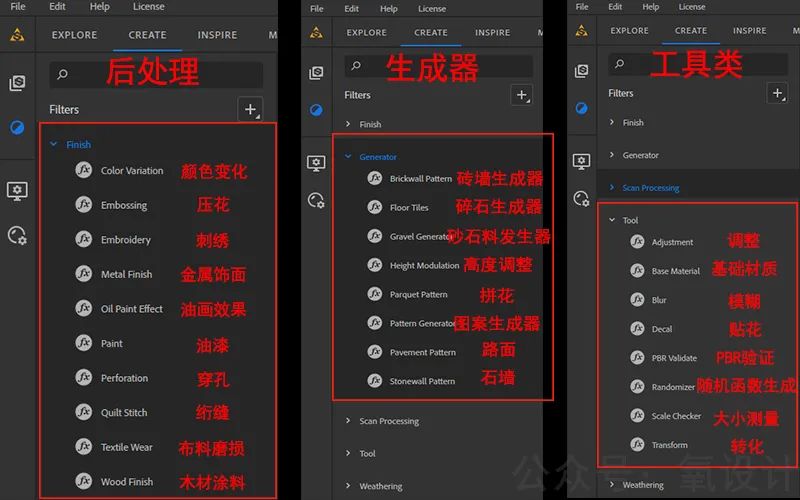
(Finish、Generator、Tool)
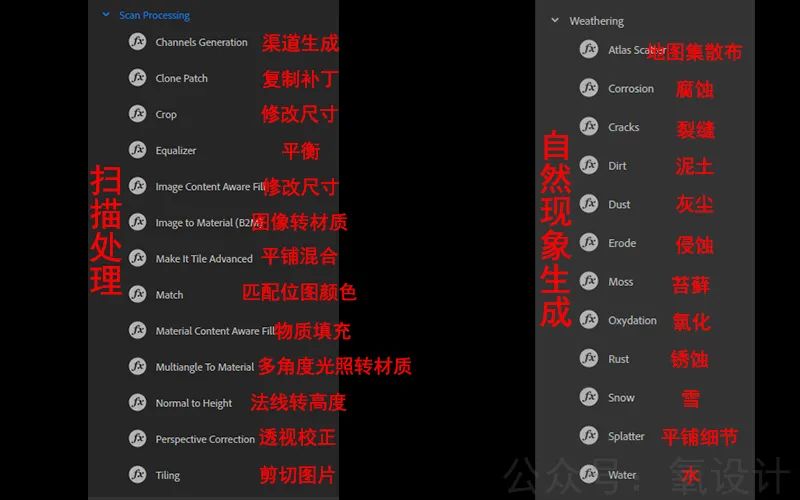
(Scan Processing、Weathering)
可以看到这些节点种类很多,而且大多都是平常可以使用到的;
具体内容的可以点击图片查看大图,这些节点添加后可以任意修改参数,就比如Finish(后处理类)中的Quilt Stitch(绗缝)节点;
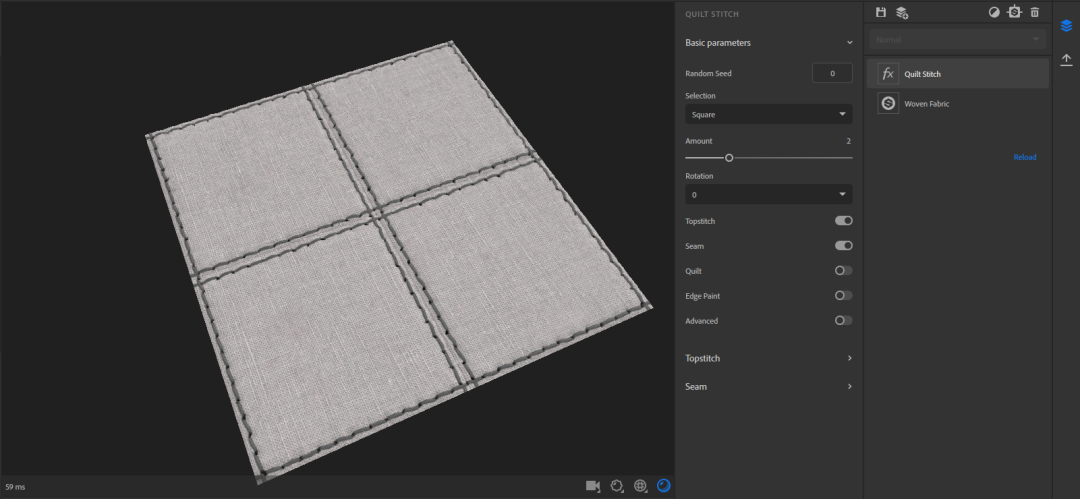
Quilt Stitch (绗缝)节点
我们可以看到它可以绗缝的类型、设置横纵数量、旋转角度、是否缝合等参数;
emmmm。。。每一个节点的参数都不太一样,所以。。。我们后面再说!
预览设置(VIEWER SETTINGS)
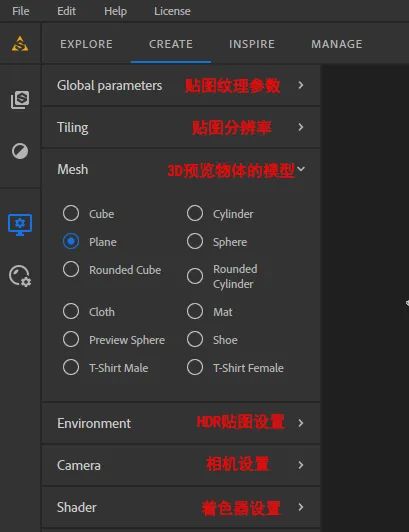
预览设置(VIEWER SETTINGS)
在这里我们可以设置贴图纹理参数、贴图分辨率、3D预览物体的模型、HDR贴图设置、相机设置、着色器设置等;
贴图纹理参数这里可以设置输出贴图的参数大小;
贴图分辨率可以调整贴图偏移方向、角度,贴图大小等;
3D预览物体模型软件提供了正方体、圆柱体、面、球、材质球、衣服等;(把鼠标移到名称处会显示缩略图)
HDR贴图设置可以更改软件中的HDR贴图,你可以选择系统自带的HDR也可以自己导入;(把鼠标移到名称处会显示缩略图)
相机设置可以设置两点透视或平行投影、设置显示角度;
着色器设置可以设置采样质量,置换类型、大小,质量,是否开启阴影等;
导出贴图设置(CHANNEL SETTINGS)
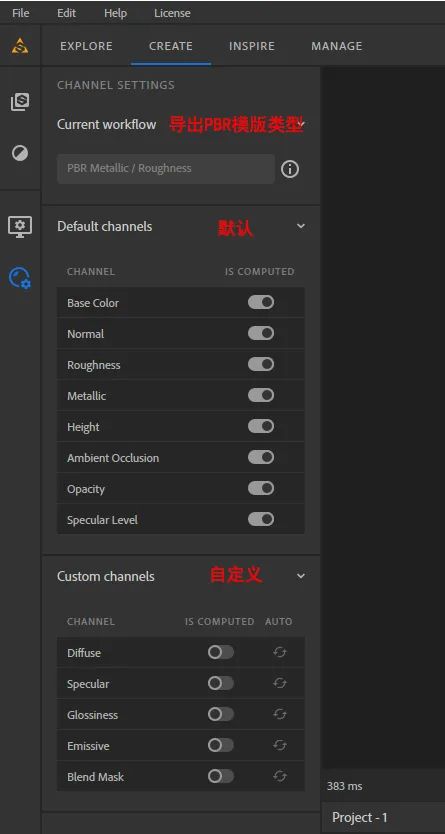
导出贴图设置(CHANNEL SETTINGS)
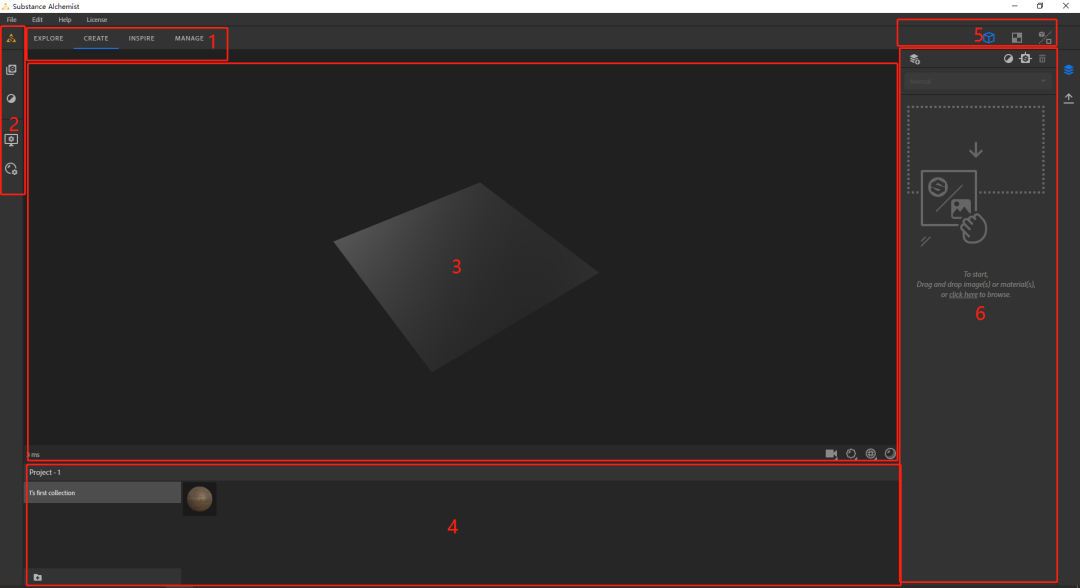
在看得到的范围内界面上已经差不多了,模块三这个区域是显示材质贴图、3D预览效果用的;
模块四那个区域左侧区域类似页面,可用于分类;
右侧显示页面内,材质预览图;
模块五那个区域不用理它,按TAB键就可以来回切换显示类型;
模块六这个区域会显示图层信息和节点的参数信息;
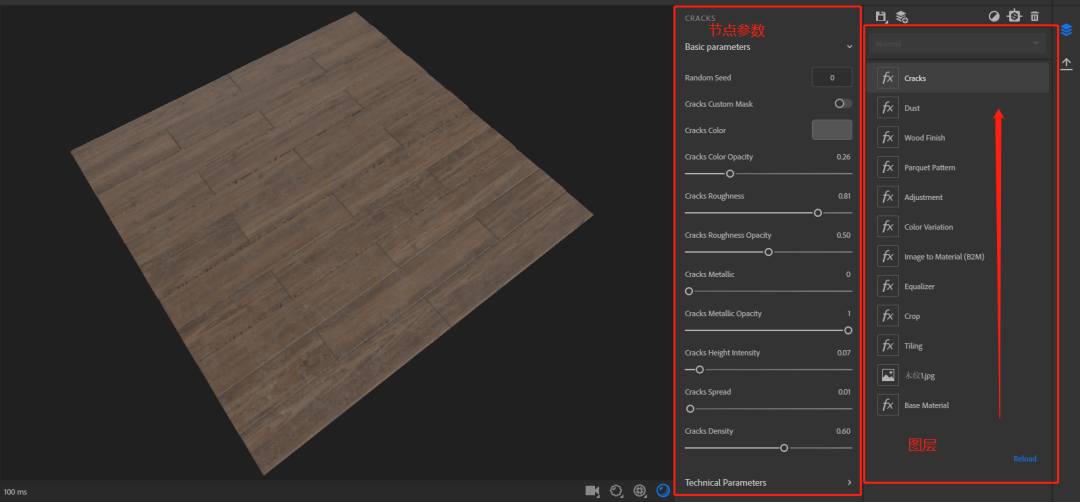
(模块六)
它这里的图层是一级一级往上处理的,就比如图中第一个Cracks和第二个Dust,系统是处理完Dust后才处理Cracks,不是我们平常认为的从上到下;
参考:https://helpx.adobe.com/substance-alchemist/getting-started.html
----------------------
往期文章推荐:
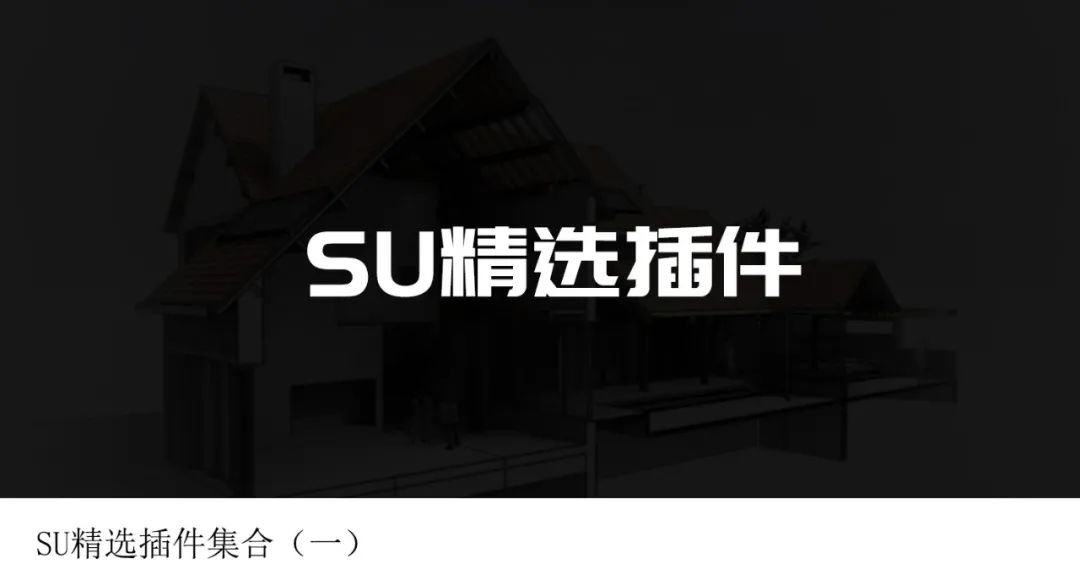
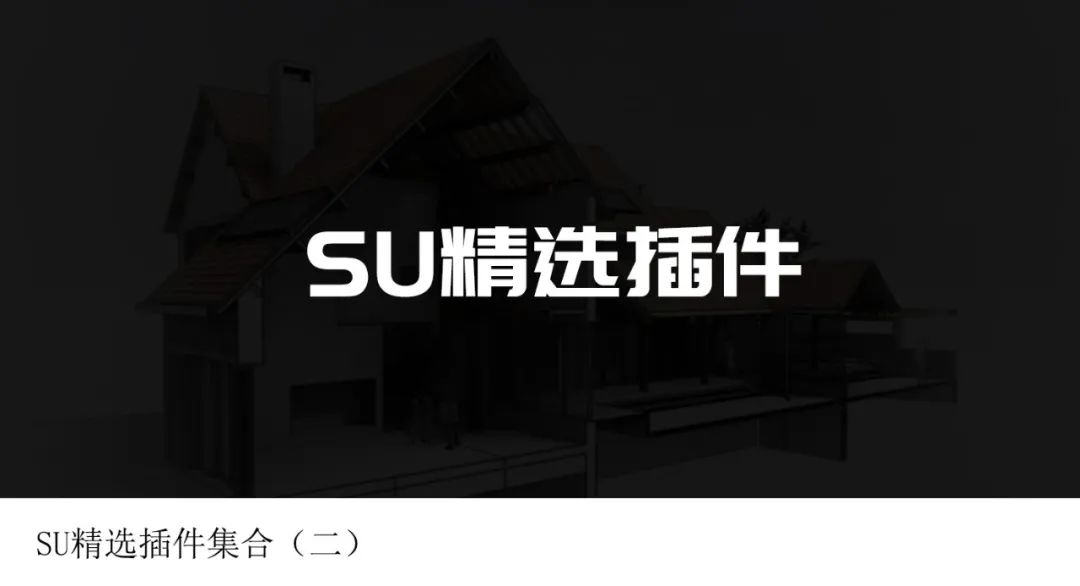

-END-






















 222
222

 被折叠的 条评论
为什么被折叠?
被折叠的 条评论
为什么被折叠?








